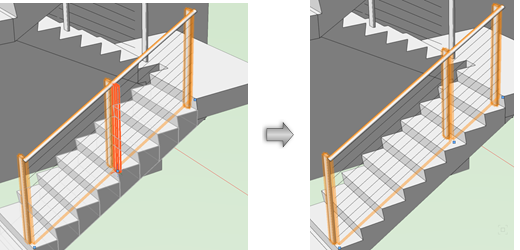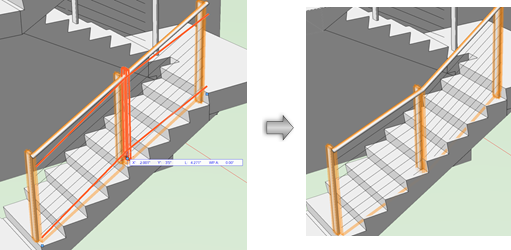手摺を編集する
手摺を編集する
手摺のパラメータを編集する
編集可能なスタイルであれば、手摺を作成後、オブジェクト情報パレットのパラメータで個々の手摺のプロパティを編集できます。手摺のすべてのプロパティにアクセスするには、詳細設定ボタンをクリックして手摺設定ダイアログボックスを開きます。手摺設定を参照してください。
手摺の形状を編集する
|
ツール |
ツールセット |
ショートカット |
|
変形
|
基本 |
-(ハイフン) |
2D/平面ビューまたは3Dビューで変形ツールを選択して、手摺の形状を編集します。使用可能なモードはビューによって異なります。通常の2D変形モード(辺の表示/非表示モードを除く)と、次の特別な3Dモードを使用できます。ツールの一般的な情報は、図形を変形するを参照してください。
編集モードに応じて、各支柱または各手摺のセグメントにハンドルが表示されます。編集中にハンドルを正確に移動するには、データバーに値を入力します。
変形ツールで支柱を移動、追加、または削除すると、関連するセグメントの長さが変わることがあります。これらのセグメントに対する支柱も自動的に追加または削除されます。
|
モード |
説明 |
|
支柱を追加
|
手摺に支柱を追加します。 |
|
支柱を削除
|
手摺から支柱を削除します。 |
|
パスに沿って支柱を移動
|
間隔とスタイルの設定に応じて、手摺のラインに沿って支柱を移動します
|
|
支柱を垂直方向に移動
|
支柱を垂直方向に移動します。
|
|
支柱の下部を変形
|
支柱の長さを変更します。Shiftキーを押したままドラッグすると、同じ垂直線に沿って支柱の長さの調節を拘束できます。
|
|
選択支柱の表示/非表示
|
クリックした支柱の表示を切り替えます。 |
|
選択セグメントの表示/非表示
|
次の3つのサブモードのオン/オフを切り替えて、手摺のさまざまな部分を表示または非表示にできます。 |
|
上部手摺と支柱
|
上部手摺と支柱の表示を切り替えます。 |
|
主手摺
|
主手摺の表示を切り替えます。 |
|
面構成部材
|
面構成部材の表示を切り替えます。 |
|
グラビティ
|
手摺とその下の3Dオブジェクトを再度揃えます。オブジェクトの高さを変更した場合や、手摺を反転させた場合に便利です。 グラビティモードは「下」方向に機能します。たとえば、支柱の底部が地形モデルの表面より下にある場合、グラビティモードを使用しても上に移動することはありません。最初に、手摺の高さ(Z値)が地形モデルより上になるように変更する必要があります。 |